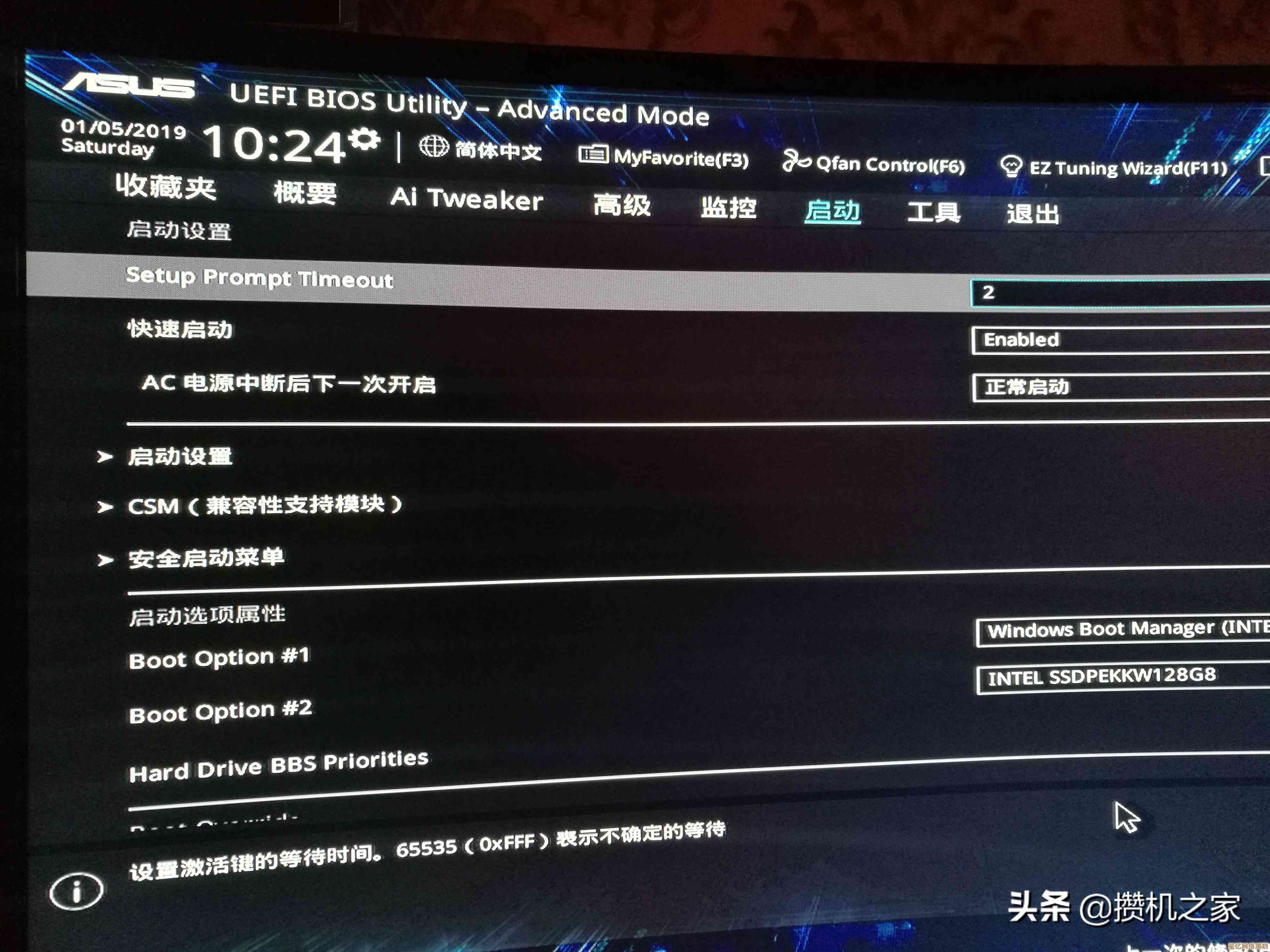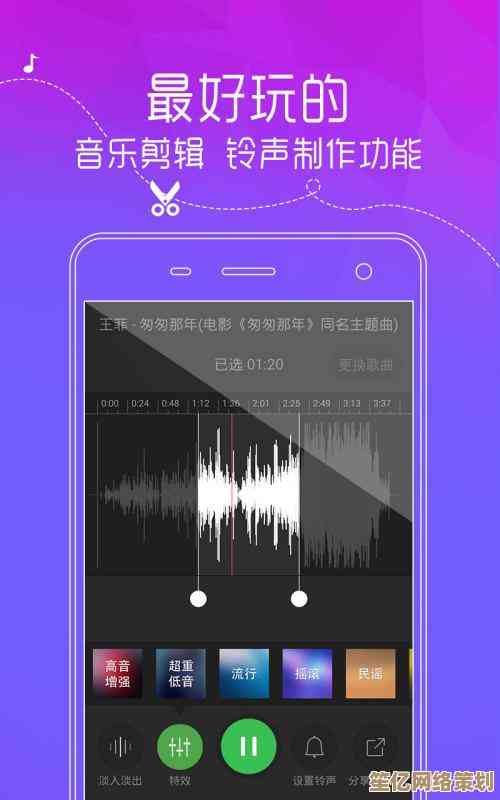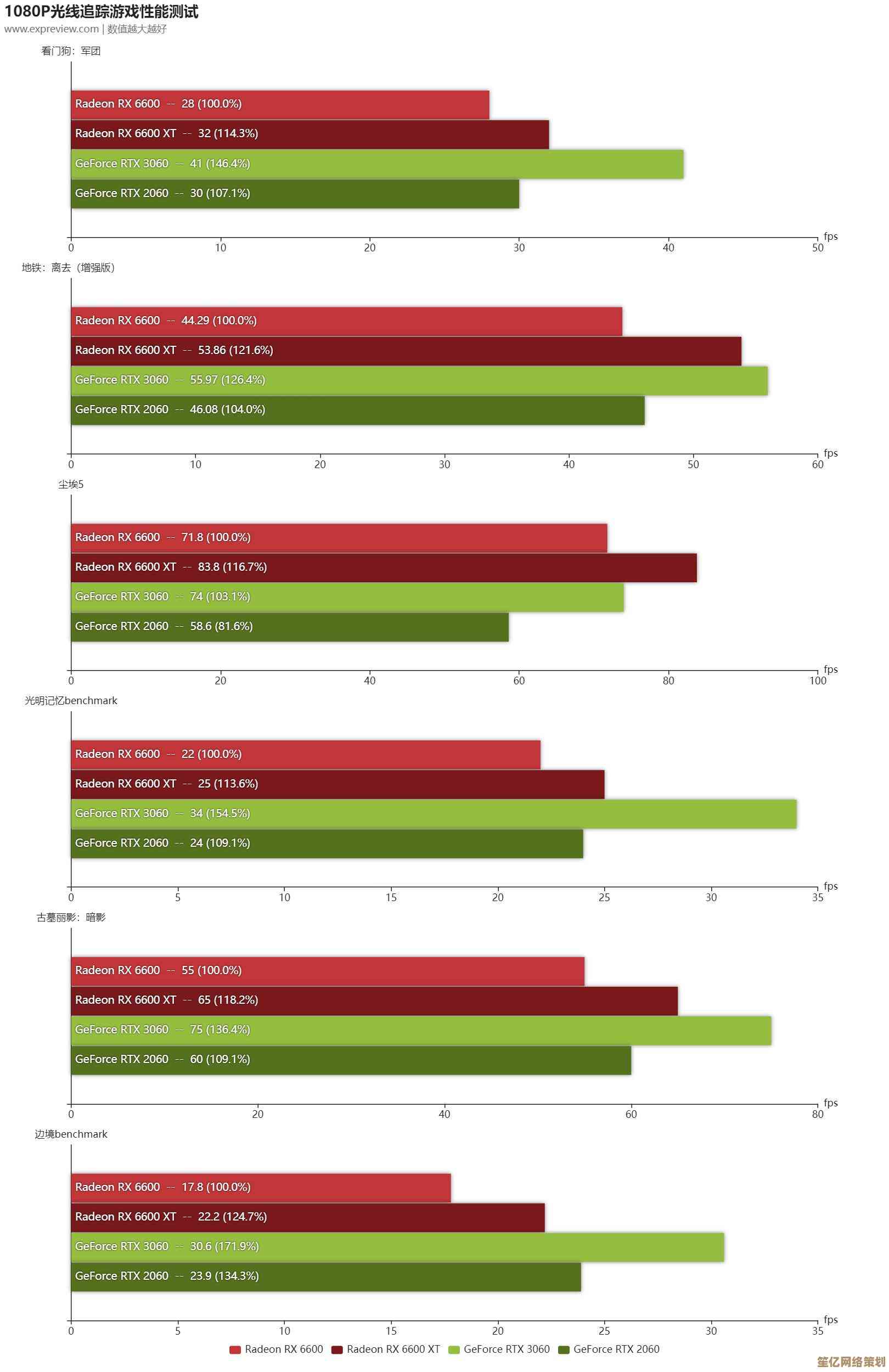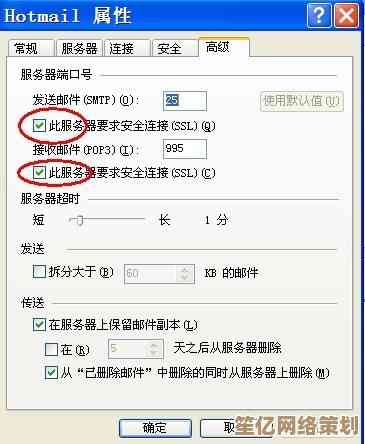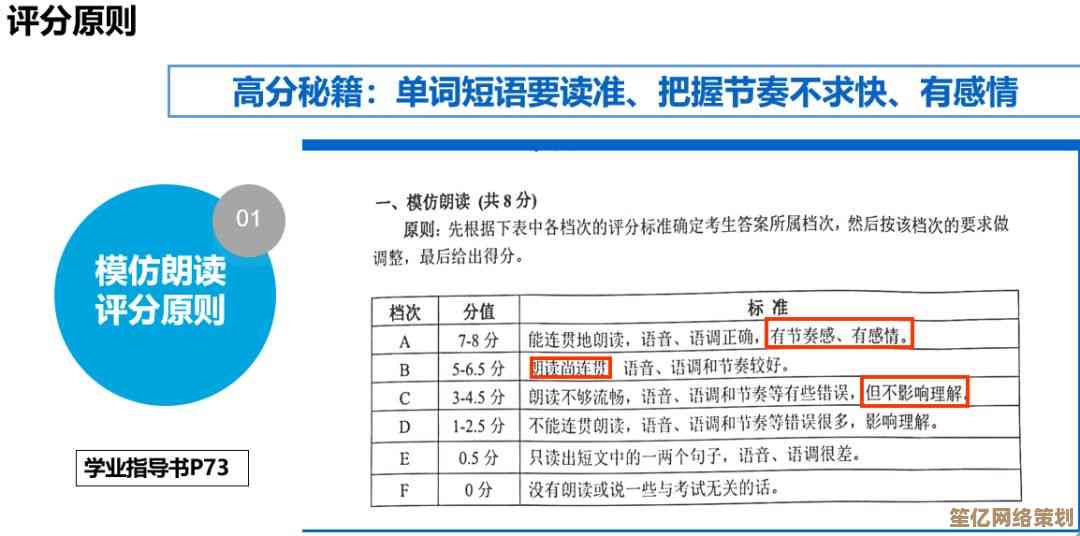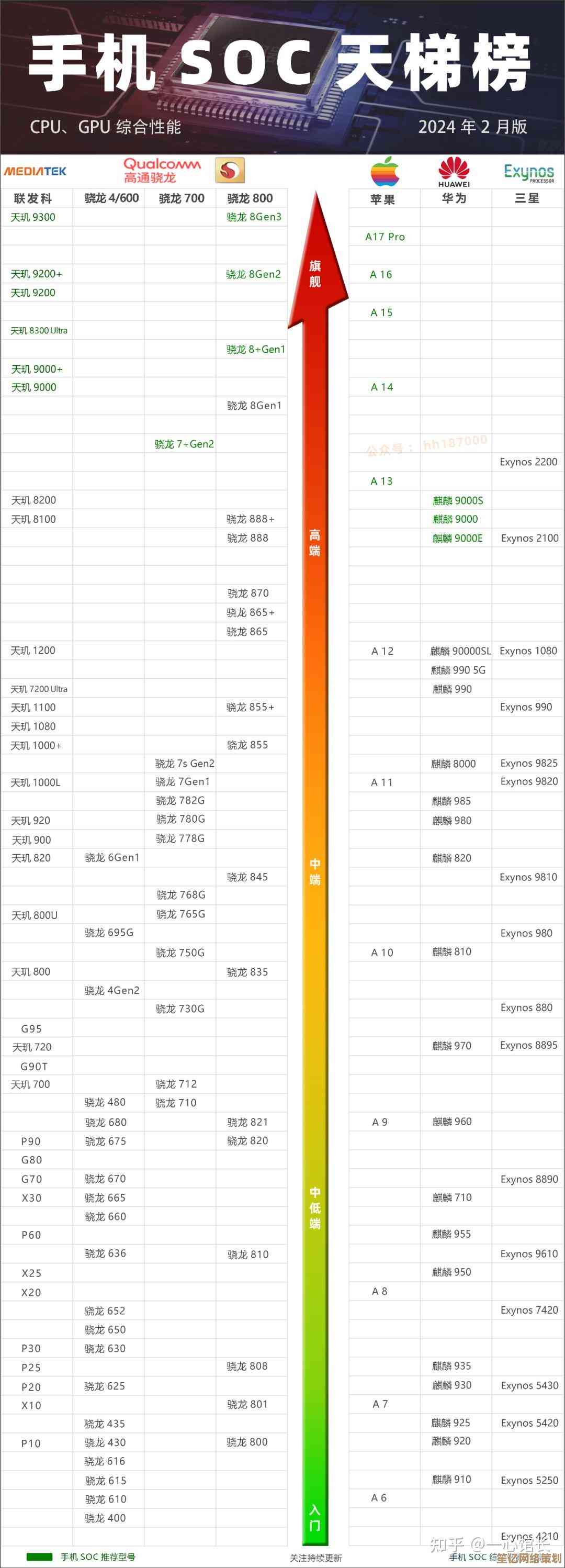如何应对电脑启动时显示器不亮?详细诊断步骤与解决方案解析
- 问答
- 2025-10-15 06:08:18
- 1
哎,这事儿可真够烦人的… 你按下开机键,机箱里的风扇呜呜转起来了,灯也亮了,心里正美呢,一扭头,显示器却黑着脸,一点面子都不给。😅 这种时候真的会让人瞬间血压升高,感觉像是对着空气挥了一拳,别急,咱一步步来,这事儿多半有救,可能就是哪个小地方在闹脾气。
最傻但也最容易被忽略的一点… 显示器,它真的通电了吗?别笑,我真干过这种事儿!忙活半天,结果发现显示器的电源线压根就没插紧,或者那个小小的电源开关没打开,你凑近看看,显示器的指示灯是亮着的还是灭的?如果是灭的,那问题大概率就出在电源这边,换个墙插试试,或者把显示器的电源线重新插拔一下,有时候就是这种接触不良在搞鬼。
如果显示器确定是通电的(指示灯亮着,哪怕是橙色或黄色的待机灯),那我们就得往别处想了,这时候,你听听主机的声音… 有没有那种正常的、开机自检通过的“滴”一声?如果没有,或者是一直在发出长短不一的蜂鸣声,那可就是主板的报警了,不同的响声代表不同硬件的毛病,比如内存没插好、显卡有问题之类的,不过现在好多新主板都不带小喇叭了,静悄悄的反而更让人心里没底。
我一般会怀疑两根线,第一根就是连接显示器和主机的视频线,不管是HDMI、DP还是老式的VGA线,这东西… 真的非常脆弱,经常是罪魁祸首,你把它两头都拔下来,看看接口里的针脚有没有弯掉,然后用点力气(但别太暴力啊!)重新插紧,有条件的话,换一根线试试是最好的,我家里就常备一根多余的HDMI线,专门用来做这种测试,救过我好几次。🤔

第二根线,是主机里面的… 对,就是给显卡供电的那根线!如果你用的是独立显卡,电源上会有一根或多根线专门插在显卡侧面,有时候清个灰或者搬动一下机箱,它可能就松动了,你打开机箱侧板(记得先断电!),检查一下这些线是不是都牢牢地插在上面。
说到显卡,还有一个很经典的“骚操作”:你的视频线是不是插对地方了?很多人的主机后面,主板上自带有视频接口,独立显卡上也有,如果你把线插到了主板的口上,但CPU又不带核显,那显示器肯定是不会亮的,一定要确保视频线是插在独立显卡的输出口上!
如果线材都排除了,问题可能就出在硬件本身了,这时候,我们需要用“最小系统法”来排查,说白了,就是让电脑用最少的部件启动,你把机箱断电,然后打开,把内存条拔下来,用橡皮擦或者干布轻轻擦拭一下金色的接触点… 这东西时间长了会氧化,导致接触不良,擦完再稳稳地插回去,听到“咔哒”一声才算到位,可以尝试只插一条内存,或者换插槽试试。
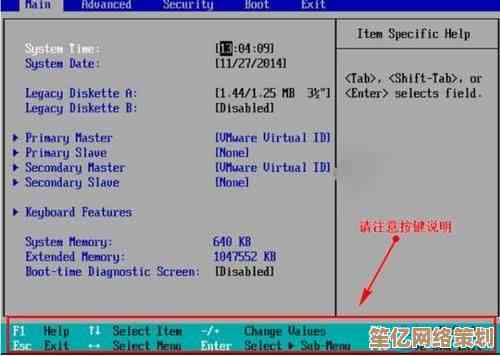
显卡也一样,可以拔下来清理下金手指再装回去,如果你的CPU有核显,甚至可以把独立显卡完全拆掉,把显示器线直接插在主板上开机,如果能亮,那问题就出在独立显卡或者它的供电上。😰
电源也是个怀疑对象,它供电不足或者老化,也会导致这种问题,但判断起来需要点经验或者有备用电源替换测试。
还有一种比较让人头疼的情况… 就是所有硬件好像都没问题,但就是点不亮,这有可能是主板BIOS设置乱了,或者遭遇了静电,可以尝试给主板放电,就是找到主板上那个纽扣电池,把它抠下来,等一分钟再装回去,这能让BIOS恢复出厂设置。
对付这种问题,就是不能慌,得像侦探一样… 从最简单、最外部的可能性开始排除,大部分时候,问题都没想象中那么严重,如果所有这些步骤都走了一遍,显示器依然漆黑一片… 那可能真是某个硬件寿终正寝了,这时候可能就得考虑送修或者更换了,希望你的电脑只是跟你开了个小玩笑吧!💻
本文由邝冷亦于2025-10-15发表在笙亿网络策划,如有疑问,请联系我们。
本文链接:http://www.haoid.cn/wenda/26393.html